크롬 브라우저를 사용해서 특정 사이트에 접속했을 때, Request Blocked, 400 Bad Request 오류 문제가 발생하는 경우가 있습니다. 이런 오류 문제는 크롬 브라우저에서 다른 사이트에 접속했을 때는 원활하게 이용할 수 있었지만, 특정 사이트에서만 접속이 불가하며 다른 브라우저를 사용해서 접속했을 때는 원활하게 사이트 접속이 가능합니다. 이번 포스팅에서는 크롬 Request Blocked, 400 Bad Request 오류 문제를 해결하는 방법을 설명해 드리도록 하겠습니다.

크롬 오류 문제
크롬에서 특정 사이트에 접속하는 순간 또는 사이트를 이용하던 도중에 크롬 브라우저 탭에는 "400 Bad Request(400 잘못된 요청)", 크롬 화면에는 "Request Blocked(요청이 차단되었습니다.)"라는 메시지와 함께 사이트 접속이 불가능한 오류 문제가 발생하는 경우가 있습니다.

크롬 오류 문제라고 부르는 이유는 크롬 브라우저에서 접속이 되지 않는 PC에서 다른 웹 브라우저인 마이크로소프트 엣지(Edge)와 네이버 웨일(Whale) 브라우저를 사용해서 사이트에 접속했을 때는 원활하게 접속되는 것을 확인할 수 있었습니다.
따라서, 크롬 400 Bad Request, Request Blocked 오류 문제는 인터넷(네트워크)이나 PC의 문제가 아닌 크롬 브라우저의 문제로 볼 수 있습니다.
목차
1. 오류 문제 해결 방법
2. 크롬 브라우저 데이터 삭제 해결 방법
3. 크롬 세이프 브라우징 설정 해결 방법
오류 문제 해결 방법
크롬 브라우저에서 사이트 접속이 안 되는 "Request Blocked, 400 Bad Request" 오류 문제를 해결할 수 있는 방법은 여러 가지가 있습니다. 문제 해결 방법을 차례대로 진행하여 크롬 오류 문제가 해결되어 사이트에 접속이 되는지 확인하면서, 해결 방법을 진행하시기 바랍니다.
크롬 브라우저 데이터 삭제 해결 방법
크롬 브라우저를 사용하다 보면, 인터넷 사용 기록, 다운로드 기록, 쿠키 및 기타 사이트 데이터, 캐시 된 이미지 및 파일 등의 데이터가 누적됩니다. 이런 데이터를 삭제해서 크롬 브라우저를 사용해서 특정 사이트에 접속했을 때, 안내해 드린 크롬 오류 문제없이 원활하게 접속할 수 있습니다.
1. 크롬 브라우저를 실행합니다.
2. 키보드 "Ctrl + Shift + Del" 키를 동시에 입력해서 '인터넷 사용 기록 삭제' 창을 실행합니다.
3. 상단에 "고급" 탭을 클릭한 다음 "인터넷 사용 기록 삭제" 버튼을 클릭합니다.
크롬 브라우저 데이터를 모두 삭제한 다음 특정 사이트 접속이 안 되는 "Request Blocked, 400 Bad Request" 오류 문제가 해결되었는지 사이트에 다시 접속하거나, 키보드 "F5" 키를 눌러 사이트 새로고침을 해서 원활하게 접속이 되는지 확인합니다.
안내해 드린 방법으로도 크롬 오류 문제가 해결되지 않는다면, 다음 해결 방법을 활용해 보시기 바랍니다.
크롬 세이프 브라우징 설정 해결 방법
1. 크롬 브라우저를 실행한 다음 브라우저 창 오른쪽 상단에 있는 ⁝ 버튼을 클릭합니다.
2. "설정" 메뉴를 클릭한 다음 설정 페이지 왼쪽 카테고리에서 "개인 정보 보호 및 보안" 메뉴를 클릭합니다.
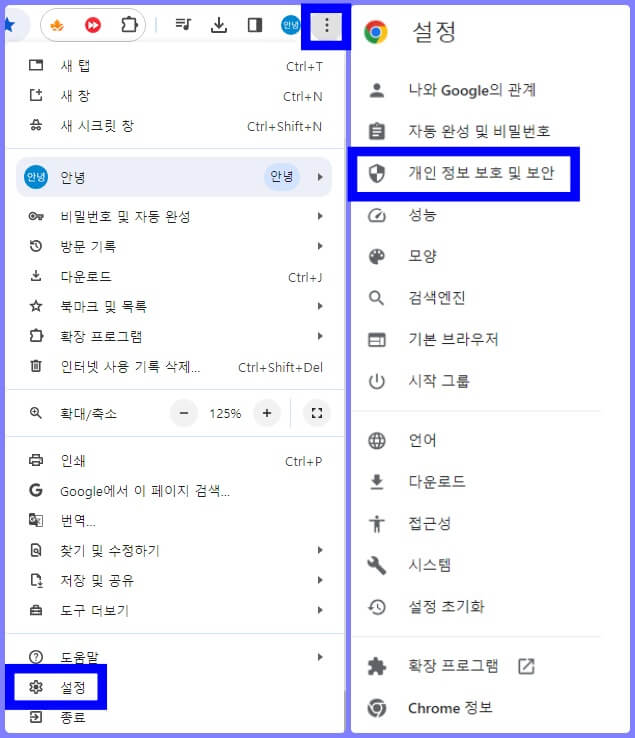
3. '개인 정보 보호 및 보안' 하위 메뉴 중 "보안, 세이프 브라우징(위험한 사이트로부터 보호) 및 기타 보안 설정" 메뉴를 클릭합니다.

4. '세이프 브라우징' 카테고리 하위에 있는 "보호되지 않음(권장되지 않음)" 항목을 클릭해서 선택합니다.

5. 실행되어 있는 모든 크롬 브라우저를 종료한 다음 크롬을 다시 실행합니다.
6. 크롬 브라우저에서 오류 문제로 접속이 불가능했던 사이트에 다시 접속하여 오류 문제가 해결되었는지 확인합니다.
크롬 브라우저에서 Request Blocked, 400 Bad Request 오류 문제가 해결되었다면, 설명해 드렸던 세이프 브라우징 설정을 다시 "표준 보호 모드"로 변경합니다.
위와 같은 해결 방법으로 사이트에 정상적으로 접속이 가능해지면서, 문제가 해결된 것을 확인할 수 있습니다. 크롬에서 특정 사이트에 접속했을 때, Request Blocked, 400 Bad Request 오류 문제가 발생하는 가장 큰 원인은 확인이 어렵습니다. 하지만, 앞서 설명해 드린 방법으로도 오류 문제가 해결되지 않는다면, PC를 재부팅해서 마지막으로 오류 문제를 해결해 볼 수 있습니다.
크롬 Request Blocked, 400 Bad Request 오류 문제는 크롬 브라우저의 문제라고 볼 수는 없으며, 개인적으로 해당 오류 문제를 경험했던 사이트는 "보험다모아" 사이트입니다. 추후에도 동일한 증상이 다시 나타날 수는 있지만, 다른 웹 브라우저를 사용해서 사이트에 접속하거나 안내해 드린 방법을 통해 문제를 해결해 보시기 바랍니다. 감사합니다.
'팁' 카테고리의 다른 글
| 신한은행 해외송금 입금받기 및 달러 계좌 이체 방법 (1) | 2024.01.24 |
|---|---|
| 팔월드 가격 할인 정보 및 컴퓨터 사양 (2) | 2024.01.24 |
| PDF 용량 줄이기(PDF 파일 용량 압축 방법) (0) | 2024.01.23 |
| 2024년 국가장학금 종류, 지원 대상, 소득분위 기준, 신청 기간, 신청 방법, 지급일 (0) | 2024.01.23 |
| 명의도용방지 서비스 가입 및 해지 신청 방법(모바일, PC) (0) | 2024.01.23 |





댓글